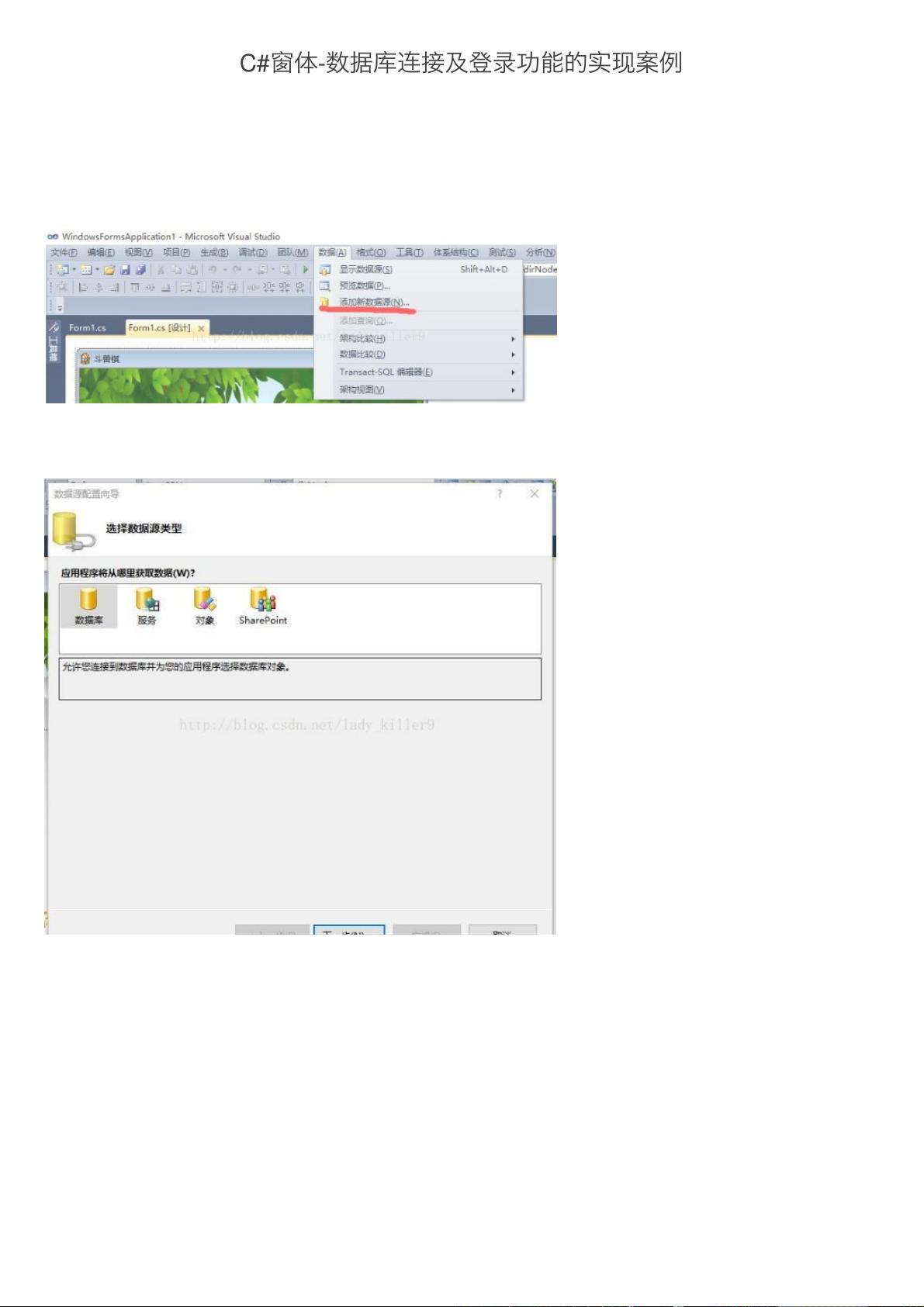C#窗体:数据库连接与登录功能实战教程
版权申诉
173 浏览量
更新于2024-08-10
收藏 548KB PDF 举报
本篇文章详细介绍了如何在C#中实现窗体应用的数据库连接和登录功能,主要使用Visual Studio 2010开发环境和SQL Server 2012作为数据存储。以下是步骤详解:
1. **项目初始化**:首先在C#窗体项目中,通过“数据”选项添加新的数据源,选择SQL Server数据库。
2. **配置数据库连接**:创建一个新的数据库连接,使用Microsoft SQL Server连接方式,并确保连接成功。连接字符串(如"DataSource=SC-201609191651;InitialCatalog=BigWork;PersistSecurityInfo=True;UserID=sa;Password=qwe1314521")是关键,需要妥善保管或将其存储在配置文件中以便后续使用。
3. **引用命名空间**:为了操作数据库,必须导入`System.Data.SqlClient`命名空间,这将提供连接和查询SQL Server所需的方法和类。
4. **界面设计**:在窗体上添加必要的控件,如文本框(用于输入用户名和密码)、标签、登录按钮以及一个面板容器。设置文本框的密码可见性,例如使用`textBox2.PasswordChar='*'`隐藏实际输入。
5. **登录事件处理**:当登录按钮被点击时,程序会捕获该事件。通过`textBox1.Text`获取用户名,`textBox2.Text`获取密码。如果用户名或密码为空,弹出提示信息。否则,尝试打开数据库连接,并执行SQL查询来验证用户凭据。
6. **SQL查询**:构造SQL查询语句(如`"Select * from users where userid='"+userid+"' and userpwd='"+password+"'";"`),其目的是从`users`表中查找指定的用户名和密码。
7. **连接与查询结果**:创建`SqlConnection`对象并使用连接字符串打开连接。执行查询后,根据查询结果判断用户是否有效,进一步处理登录逻辑。
8. **错误处理与关闭连接**:在查询过程中,要考虑到可能出现的错误,例如连接失败或查询无结果等。确保在完成操作后关闭数据库连接,以释放系统资源。
这个案例提供了C#窗体应用中基本的数据库交互操作,适合初学者学习和理解数据库连接以及用户验证的编程实现。通过实际操作,开发者可以更好地掌握C#中的ADO.NET框架,这对于构建企业级应用程序至关重要。
_webkit
- 粉丝: 31
- 资源: 1万+
最新资源
- Python中快速友好的MessagePack序列化库msgspec
- 大学生社团管理系统设计与实现
- 基于Netbeans和JavaFX的宿舍管理系统开发与实践
- NodeJS打造Discord机器人:kazzcord功能全解析
- 小学教学与管理一体化:校务管理系统v***
- AppDeploy neXtGen:无需代理的Windows AD集成软件自动分发
- 基于SSM和JSP技术的网上商城系统开发
- 探索ANOIRA16的GitHub托管测试网站之路
- 语音性别识别:机器学习模型的精确度提升策略
- 利用MATLAB代码让古董486电脑焕发新生
- Erlang VM上的分布式生命游戏实现与Elixir设计
- 一键下载管理 - Go to Downloads-crx插件
- Java SSM框架开发的客户关系管理系统
- 使用SQL数据库和Django开发应用程序指南
- Spring Security实战指南:详细示例与应用
- Quarkus项目测试展示柜:Cucumber与FitNesse实践